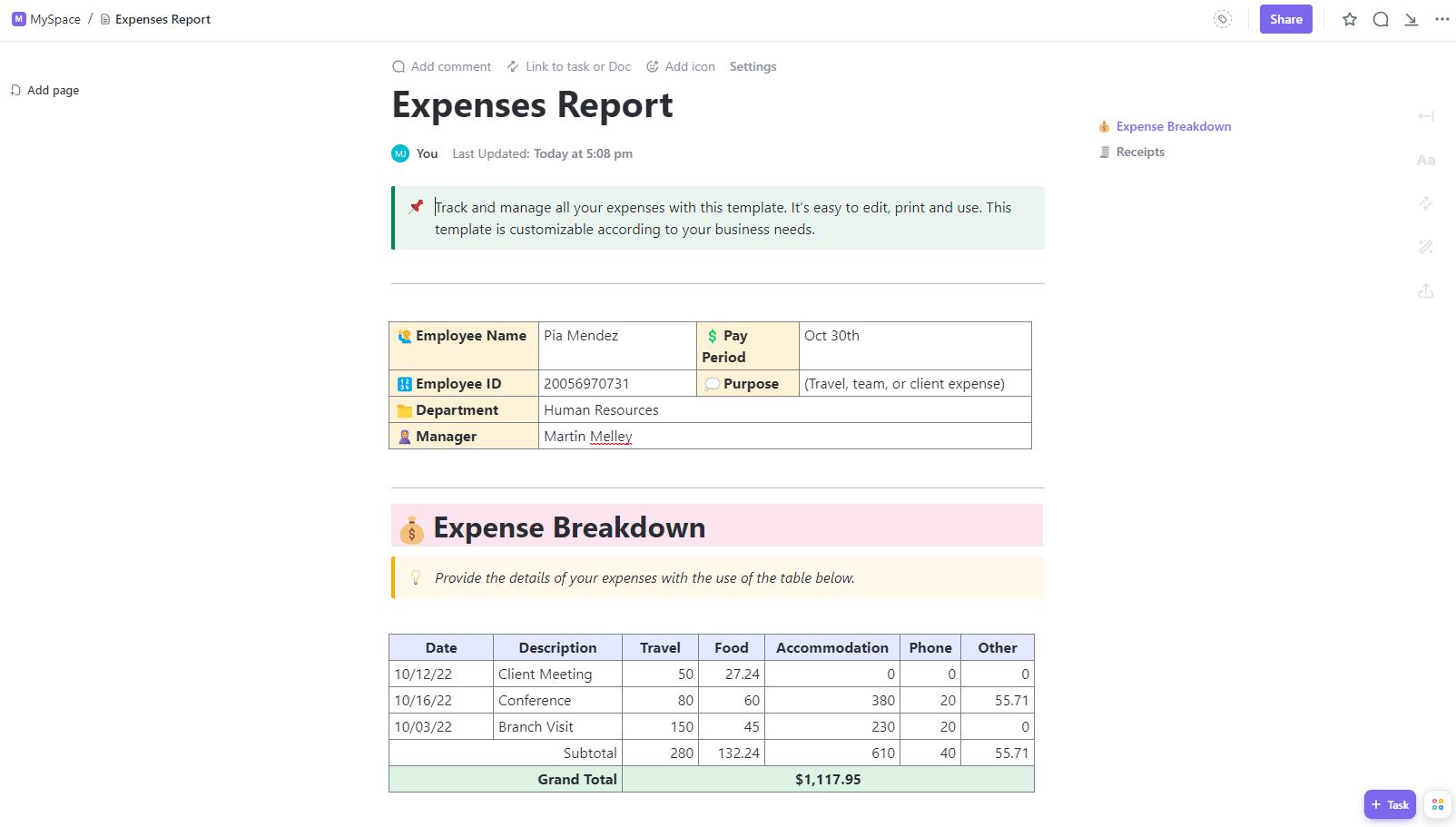재무 투명성은 회사 지출 전반에 걸쳐 부서 및 프로젝트 예산을 관리할 때 매우 중요합니다. 에서 마케팅 캠페인 여행용 소프트웨어 등에 이르기까지 비용이 빠르게 증가합니다. 일관된 관리가 없으면 가치를 정당화하기가 어려워집니다.
간소화된 비용 추적 시스템은 명확한 재무 보고를 위해 필수적입니다. 맞춤형 문서는 프로젝트, 부서, 팀 단위의 지출에서 자금 흐름이 어디로 흘러가는지 세분화된 가시성을 제공합니다. 크고 작은 이니셔티브에 대해 보다 정확한 예측과 ROI 증명이 가능해집니다. 🏆
단계별 지침을 통해 다음에서 경비 관리 보고서를 작성하는 방법을 배울 수 있습니다 Excel . 이 가이드를 발판 삼아 회사의 지출 정책 시행을 최적화하기 위한 대화를 시작하세요!
그렇다면 비즈니스 경비 보고서란 정확히 무엇일까요? 영향력이 큰 경비 보고서의 몇 가지 주요 기능을 살펴보겠습니다.
ClickUp 테이블 기능 블로그 CTA
비즈니스 비용 보고서란 무엇인가요?
비즈니스 비용 보고서는 제품, 서비스, 임금 및 기타 비용에 대한 회사 지출을 추적하는 문서입니다. 이 문서에는 목록에 있는 비용의 날짜, 설명, 공급업체, 금액, 범주 및 기타 세부 정보를 기록하는 행과 열이 포함되어 있습니다.
스프레드시트 내의 Excel 탭은 부서, 프로젝트, 개인 또는 기타 유형별로 비용을 구분하는 데 사용됩니다. 수식은 주, 월, 분기 또는 지정된 날짜 범위별로 지출 총액을 계산합니다.
추적된 비용을 통해 관리자는 프로젝트 업무에 영향을 미치는 필수 질문에 답할 수 있습니다 리소스 할당 : 완료됨 프로젝트 예산 실제 비용과 일치하나요? 비용이 올바른 GL 코드에 맞습니까? 어떤 비용이 빠르게 상승하고 있나요?
Excel을 사용하여 경비 시트를 정리하면 다음과 같은 이점이 있습니다:
- 부서별 예산 추적: 할당된 예산과 비교한 분기별 또는 연간 지출 보기
- 예측 정확도: 과거 지출 추세를 파악하여 향후 회사 비용을 예측합니다
- 조직: 표준화된 단일 경비 보고서 템플릿과 시스템을 유지하여 영수증 및 송장 감사를 더 쉽게 할 수 있습니다
막판 예산 변경에 놀라지 않고 가장 정확한 재무 상황을 파악할 수 있도록 데이터를 체계적으로 정리해 두시기 바랍니다. 이제 메인 이벤트를 소개합니다: 경비 관리 설정하기!
Excel에서 비즈니스 경비 보고서를 만드는 방법
시작하기 전에 필요한 핵심 구성 요소를 살펴보겠습니다:
- 모든 Excel 버전: 범용 스프레드시트 기능을 사용하겠습니다
- 경비 영수증 및 문서: 입력할 모든 트랜잭션 기록(다음 경비 보고서 작성에 바로 활용해보세요.)
- 경비 카테고리: 운영과 관련된 지출 유형 목록을 정의합니다
필수 요소를 모두 모았으니, 이제 Excel에서 경비 보고서 템플릿을 맞춤형으로 작성할 수 있는 모든 재료가 준비되었습니다. 이제 단계별 가이드로 바로 들어가 보겠습니다!
1단계: 무료 경비 추적기 템플릿 다운로드하기
경비 트래커를 처음부터 만드는 대신, 무료 Excel 경비 보고서 템플릿을 먼저 사용하세요. 여기에는 날짜/공급업체/금액에 대한 표준 추적 필드와 카테고리별 총액을 자동으로 합산하는 미리 작성된 수식이 이미 포함되어 있습니다. 기본 제공 수식을 유지하면서 더미 데이터를 비즈니스 비용으로 덮어쓰세요. 🧪
다운로드 파일을 열어 아래 단계를 따라 팔로우하세요!
 엑셀 템플릿 다운로드
엑셀 템플릿 다운로드
2단계: 헤더 정보 설정하기
상단에 보고서를 식별할 수 있는 주요 세부 정보를 입력합니다:
- 준비됨: 비용을 발생시킨 직원 이름 또는 부서를 추가합니다
- 제출자: 비용 정보 및 스프레드시트를 준비/기여한 사람을 목록으로 작성합니다
- 목적: 보고 사유를 간략히 설명(주간 예산 회의, 관리자 요청, 부서 일반 운영)
- 경비 기간: 문서화된 모든 트랜잭션의 날짜 범위와 함께 시작일과 종료일(일, 월, 4자리 연도)을 입력합니다

시트 헤더를 사용하여 예산 검토자에게 컨텍스트와 명확성을 제공하세요
3단계: 비용 범주 설정하기
경비 스프레드시트 템플릿 내의 드롭다운 목록은 Excel의, 어떻게 표현할지 모르겠지만, '간결한' 미학을 살리기 위해 포함되지 않았습니다.
회사 전체의 모든 트랜잭션에 걸쳐 깔끔한 분류와 일관성이라는 꼭 필요한 목적을 달성하기 위한 것입니다.
이는 다음과 같이 확장됩니다 데이터 입력 도 마찬가지입니다. 드롭다운 메뉴는 오류 없는 데이터 처리와 간소화된 분석을 위한 안전장치입니다. 철자가 틀린 비용 유형이나 비용 코드 하나만 잘못 입력해도 모든 것이 균형을 잃을 수 있습니다. ⚖️
드롭다운 메뉴를 통해 카테고리를 고정하는 방법은 다음과 같습니다:
- 사무용품_ 항목(B18 셀)을 클릭하면 드롭다운 화살표 아이콘이 나타납니다
- 상단의 메뉴 도구 모음으로 이동하여 데이터 > 데이터 유효성 검사_를 클릭하면 팝업 창이 열립니다
- 소스 텍스트 필드 아래에서 비즈니스의 비용 범주에 맞게 목록을 다시 작성합니다. 각 카테고리를 쉼표로 구분합니다. (탐색하기 쉽도록 알파벳 순서로 목록을 작성하는 것이 좋습니다!)
- 완료했으면 적용을 클릭하고 드롭다운 메뉴의 화살표 아이콘을 클릭하여 새 목록을 검토합니다
- 다른 드롭다운 헤더에 대해서도 동일한 과정을 반복합니다: 공급업체, 비용, 센터, 코드, 결제 방법, 결제_ 상태에 대해 동일한 과정을 반복합니다
- 나중에 카테고리를 편집하려면 필요에 따라 소스 텍스트 필드에 텍스트를 추가하거나 제거합니다

일관된 비즈니스 비용 추적기를 위해 사전 구축된 카테고리 편집
4단계: 템플릿에 항목 채우기
마지막으로, 각 개별 비즈니스 비용을 개별 행으로 추가합니다. 모든 것은 세부 사항에 있으므로 명확한 재무 문서화를 위해 가능한 한 많은 컨텍스트를 포함하세요.
- 비용 날짜: 비용이 발생한 일, 월, 연도입니다
- 비용 범주: 비용의 범주(마케팅, 출장, 전문가 비용)
- 공급업체: W-8 또는 W-9와 일치하는 개인 또는 회사의 전체 법인명. (닉네임으로 회계사를 괴롭히지 마세요.)
- 비용 센터 코드: 계정별 차트에서 비용이 연결된 내부 비용 센터입니다
- 비용 설명: 트랜잭션을 자세히 설명하는 간단한 설명
- 금액: 달러로 표시된 비용 금액
- 결제 방법: 금액이 결제된 방법(신용카드, 현금, 수표)
- 결제 상태: 결제 완료 또는 보류 중인 비용
총 7가지 결제 상태 옵션이 추가된 것을 확인하실 수 있습니다. 공급업체는 여러분의 부지런한 재무 친구를 여러분만큼 잘 알지 못하므로, 이러한 미묘한 단계의 환급 프로세스는 발생한 비용에 대한 타임라인을 투명하게 보여줍니다. 추가 컨텍스트는 프로젝트 관리자가 결제를 기다리는 공급업체와의 대화를 탐색하는 데 도움이 됩니다. 💬
작지만 중요한 맞춤형 설정으로 경비 스프레드시트를 재무 인사이트 엔진으로 전환하세요. 이러한 문서는 회사 기록에 보관되므로 더 많은 속성이 분석적 가치를 더합니다.

팀이 발급 프로세스를 통해 결제를 면밀히 추적할 수 있도록 허용합니다
5단계: 카테고리별 총 경비 확인
강조 표시된 셀에는 각 비용 범주에 대한 총액을 제공하는 미리 작성된 수식이 있습니다. 이를 통해 지출 배포를 각각 추적할 수 있습니다.

카테고리별 비용 자동 합계
좋은 소식입니다: 계산할 필요가 없습니다! 🤩
나쁜 소식: 문제가 있습니다. 👀
다음 단계를 진행하려면 제다이 수준의 인내심이 필요하기 때문에 지금 잠시 멈춰 있습니다. 지금까지 경비 지출 시트에 모든 항목을 입력했습니다. 다음으로 영수증 및 기타 소스 문서를 첨부해야 합니다.
6단계: 영수증 및 관련 소스 문서 추가하기
Excel에서 이 과정이 쉽다고 말씀드리고 싶지만, 첨부 파일은 금방 지저분해집니다. 먼저, 각 영수증을 JPEG가 아닌 별도의 PDF로 변환해야 합니다. 그런 다음 Excel에서 쉽게 저장할 수 있는 적절한 형식으로 이름을 지정하세요.
파일을 추가하려면 Excel의 고급 오브젝트 및/또는 오브젝트 연결 및 임베딩(OLE) 기능이 필요합니다. 기본적인 작업을 수행하는 것이 지루해집니다. 예를 들어, Microsoft 이외의 파일은 업로드 프로세스가 복잡합니다. 메뉴 도구 모음에서 클릭할 수 있어야 하는 기능이 비활성화되어 있어 시행착오를 겪어야 합니다.
이미 웹에서 Microsoft Excel 스프레드시트를 사용하고 있다면 가장 효율적이고 가장 좋은 방법은 Microsoft의 OneDrive를 사용하는 것입니다. 이렇게 하면 팀이 Excel 애플리케이션에서 직면할 수 있는 몇 가지 문제를 해결할 수 있습니다:
- 웹 기반 파일 저장소에 있는 파일은 브라우저를 통해 데이터에 액세스할 수 있습니다
- Teams는 데이터 공동 작업을 위해 모든 디바이스에 Excel을 설치할 필요가 없습니다
- 서로 다른 버전에서 작업하는 경우에도 누구나 Excel을 사용하여 데이터로 작업할 수 있습니다
가장 고급 사용자도 외부 파일을 연결할 때 동일한 후프를 사용해야 합니다.
하지만 포스의 다크 사이드에 속하고 싶다면 단순한 경비 보고서 템플릿을 뛰어넘는 생산성 플랫폼에서 전략적 제휴와 파트너십이 이루어집니다
ClickUp에 인사하세요! 👋

ClickUp 15+ 보기 및 자동화 도구로 경비 보고서 만들기
자동화된 재무 감독 툴킷을 구축하기 위한 3가지 템플릿
Excel은 오랫동안 경비 추적을 위한 레거시 프로그램으로 사용되어 왔지만, 협업, 유연성, 기능의 한계로 인해 경비 보고서와 같은 필수 재무 문서를 ClickUp과 같은 전용 생산성 플랫폼으로 마이그레이션하는 사례가 늘고 있습니다.
승인, 드래그 앤 드롭 편집, 역할 기반 권한, AI 기능, 경비 양식, 지출 추세 시각화를 위한 사용자 지정 가능한 자동화 워크플로우를 통해 비즈니스는 정보에 기반한 의사 결정을 더 빠르게 내릴 수 있습니다. 📊
버전 관리 문제로 골머리를 앓고 있는 정적 Excel 시트와 비교하여 사용자 친화적인 ClickUp의 도구가 어떻게 회계 문서화 기능을 푸시 스타트하는지 보여드리기 위해 세 가지 경비 템플릿을 선정했습니다.
참고: 이제 더 이상 나쁜 소식은 없습니다!
1. ClickUp 비즈니스 경비 및 보고서 템플릿
최적의 대상: 컴플라이언스 문제를 실행 가능한 솔루션으로 대체에 적합

ClickUp의 테이블 보기를 사용하여 회계 파트너와 비용 작업을 공동 작업하세요
의
모든 ClickUp 템플릿에는 보고, 승인, 태그 등의 구성을 최적화할 수 있는 사용자 지정 보기가 포함되어 있습니다.
프로젝트 관리 소프트웨어의 보기에 익숙하지 않다면 하나의 파일 캐비닛에 있는 여러 폴더 또는 칸막이라고 생각하시면 됩니다. 각 보기는 선별된 정보를 함께 그룹화하지만 사람이나 목적에 따라 가장 중요한 항목에 따라 특정 기준에 맞게 다르게 표시합니다.
이 템플릿의 심층적인 맞춤형 기능으로 ClickUp 플랫폼 내에서 팀 전체가 협업할 수 있는 길이 열립니다. 회계, 재무 및 기타 부서는 추가 보고서를 작성하거나 이메일을 통해 정보를 추적할 필요가 없습니다. 📥
대신, 모든 작업 공간 회원이 한 곳에서 공유 정보에 쉽게 액세스할 수 있도록 하여 이중 작업을 줄여줍니다. 더 나은 컨텍스트는 경비 보고서를 조정해야 할 때 생산성 높은 대화를 의미합니다.
정책 위반이나 예산 변경과 같은 상황을 더 빨리 발견할 수 있습니다. 결과적으로 프로젝트 관리자는 지출 패턴, 절감 기회 및 불일치에 대한 가시성을 높일 수 있습니다.
이 템플릿을 _와 페어링하세요
**_시간 추적 기능, 태그, 종속성 경고, 이메일 등으로 세금 준비를 개선하세요!
2. ClickUp 소규모 비즈니스 경비 보고서 템플릿
최적의 용도: 벤더 하우스키핑 및 결제 작업 관리에 적합
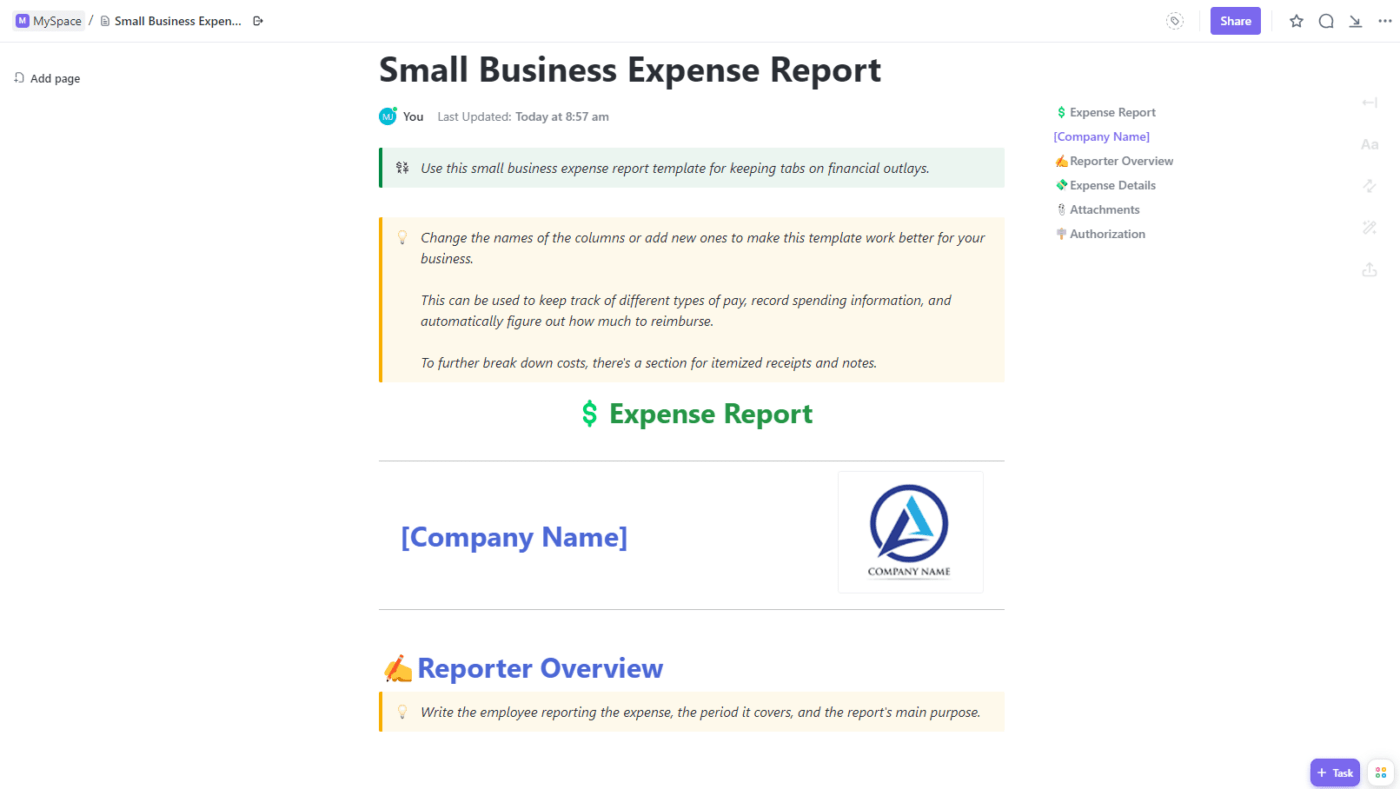
ClickUp 문서에서 하위 범주로 출장 관련 비용을 세분화하세요
보고 간소화는 표면적인 이점일 뿐입니다
. 프로젝트 관리와 계정을 한 지붕 아래에서 조정하세요. 통합 타임라인이 비용을 결과물, 클라이언트, 송장에 연결하여 재무 및 운영 효율성을 극대화할 수 있습니다.
비즈니스 소유자와 소규모 팀을 위해 설계된 이 템플릿은 벤더 하우스키핑 관리에 도움이 됩니다 결제 요청 와 규제 요건을 간과하지 않습니다. 🔍
모든 도구가 플랫폼 내에서 손이 닿는 곳에 있습니다:
- excel, Google 스프레드시트, 기타 업무용 앱의 가져오기 및 임베딩 기능 제공
- 갱신 및 검토를 관리하기 위한 작업 자동화 알림 기능
- 현재까지 지출 개요를 볼 수 있는 대시보드 보고서
- 공급업체 세부 정보를 추적하는 사용자 지정 필드 기능
이러한 기능과 ClickUp의 수백 가지 협업 도구 및 통합 기능을 통해 소규모 비즈니스는 내부 및 외부 파트너십을 손쉽게 조율할 수 있습니다.
이 템플릿을 _와 페어링하세요 부기 템플릿 비즈니스의 자산, 부채, 자본을 추적할 수 있습니다!
3. ClickUp 경비 보고서 템플릿
최적의 용도: 회사 지출 관리에 적합

특정 결제 방법으로 결제된 공급업체를 모니터링하여 면밀히 추적하세요
기존 비즈니스와 비용에 민감한 대행사는 다음을 사용해야 합니다
을 사용하여 전략적 재무 인사이트를 빠르게 확보하세요. 성장 지출을 최적화하는 데 필요한 큰 그림과 항목 보기를 확보하세요. ⚡️
기본 제공 도구를 사용해 과거 성과를 기반으로 향후 예산 및 리소스 요구 사항을 예측하세요. 통합 기능은 클라이언트의 일을 비용과 연결해 줍니다 보고 도구 및 워크플로우를 통해 프로젝트 관리자는 계정에서 플래그가 지정된 요금을 추적하는 시간을 절약할 수 있습니다.
수취인과 금액을 정리할 수 있는 유연한 필드를 포함하여 경비 감독을 간소화하고 필요한 업무를 수행하는 도구를 통해 관리자는 워크플로우에 맞게 경비 추적을 조정할 수 있습니다.
이 템플릿을 _와 페어링하세요
**_사용하기 쉬운 온라인 양식을 구축하세요!
추가 Excel 교육 잠금 해제됨
이 가이드는 경비 보고서 작성에 초점을 맞추고 있지만, Excel은 제대로 구현하면 다른 비즈니스 요구 사항도 지원할 수 있습니다.
ClickUp이 비즈니스에 제공하는 다양한 기능을 고려할 때, 여러분의 Excel 지식에 추가할 수 있는 더 많은 리소스, 팁, 템플릿이 있습니다. Excel이 빛을 발해야 할 때를 위한 추가 가이드와 최고의 실행 방식을 확인해 보세요! ✨
시간 관리 및 추적
Excel 달력, 타임시트, 일정 등을 만들어 하루를 플랜하고 일을 추적하는 방법을 자세히 알아보세요.
데이터 시각화 및 대시보드
스프레드시트 정보를 세련된 시각 자료로 변환하는 심층적인 자습서를 통해 Excel 데이터를 영향력 있게 만들어 보세요!
프로젝트 관리
Excel에서 번다운 차트, 간트 차트, 칸반 보드 등을 만들어 워크플로우를 플랜하고 관리하세요.
- Excel에서 번다운 차트를 만드는 방법
- 엑셀에서 칸반 보드를 만드는 방법
- 엑셀에서 간트 차트를 만드는 방법
- Excel에서 작업 분류 구조를 표시하는 방법
- Excel에서 프로젝트 타임라인을 만드는 방법/
조직
회사 및 직원 정보를 다음과 같이 정리하세요 조직 도구 excel에서
보너스: Microsoft Excel의 경비 보고서 템플릿을 확인하세요!
ClickUp 보기로 경비 워크플로우 업그레이드하기
궁극적으로 핵심은 경비 보고를 통해 투명성, 접근성, 정확성을 보장하여 돈이 의도한 대로 정확하게 움직이도록 하는 것입니다.
이 가이드가 다음과 같은 업그레이드 가능성을 소개해 드렸기를 바랍니다
워크플로우. 경비 보고는 진정한 팀의 노력이며, 감독 요구 사항과 선호 사항을 충족하려는 팀은 Excel에 의해 한도 제한을 받아서는 안 됩니다. 🧑💻
검증된 스프레드시트를 선택하든, 최신 중앙 집중식 hub를 선택하든, "둘 다 사용하면 안 될까요?"라고 말씀드리고 싶습니다 ClickUp에서 무료 작업 공간 시작하기 또는 스프레드시트 가져오기 를 ClickUp 테이블 보기로 가져오세요!